Все способы:
- Способ 1: Завершение процесса игры
- Способ 2: Переключение между сохранениями
- Способ 3: Отключение облачных сохранений для игры
- Способ 4: Полное отключение облачных сохранений
- Способ 5: Переустановка сервисов Epic Games
- Способ 6: Запуск лаунчера от имени администратора
- Способ 7: Проверка целостности игровых файлов
- Способ 8: Очистка кеша Epic Games
- Способ 9: Переустановка Epic Games
- Вопросы и ответы: 0
Способ 1: Завершение процесса игры
Возможно, сейчас в операционной системе уже есть активный процесс с игрой, которая не запускается, из-за чего Epic Games не может инициировать открытие еще одного процесса, что приводит к вечной облачной синхронизации. Конечно, проблема может быть решена перезагрузкой компьютера, но можно поступить проще — проверить процесс через «Диспетчер задач».
- Щелкните правой кнопкой мыши по «Пуску» и из появившегося контекстного меню выберите пункт «Диспетчер задач».
- Ознакомьтесь со списком процессов и попробуйте здесь найти тот, который будет связан с проблемной игрой. Обычно такой процесс находится на первом месте в списке, поскольку потребляет больше всего системных ресурсов.
- Выделите его через ЛКМ, затем справа вверху выберите действие «Завершить задачу».
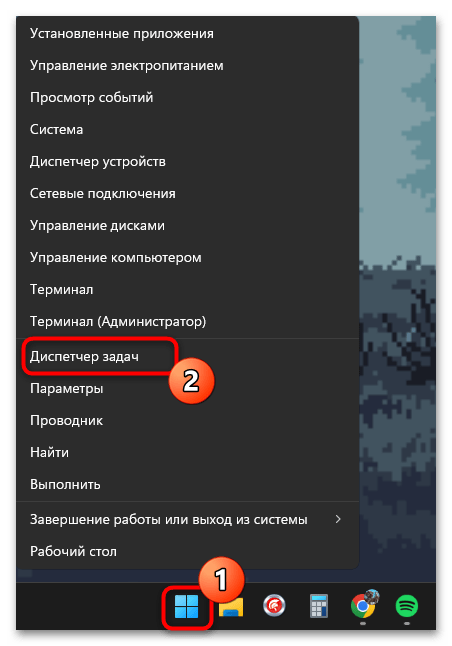
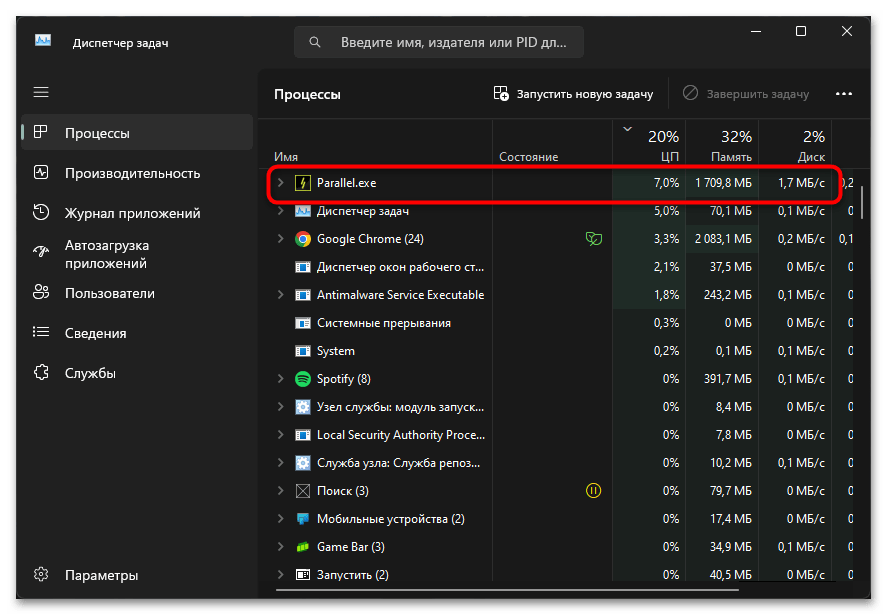
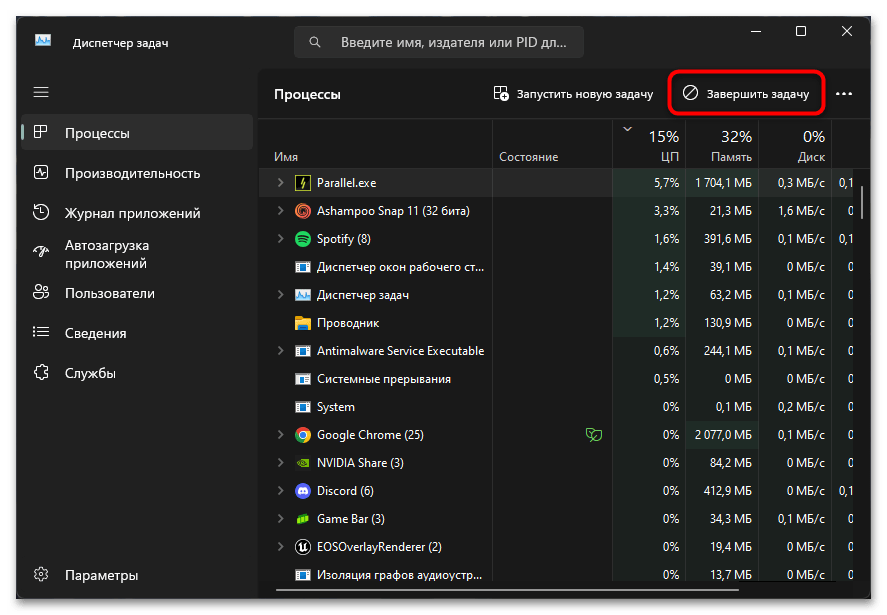
Можете попробовать уже сейчас вернуться в Epic Games, чтобы проверить состояние запуска игры и включить ее заново, либо же перезагрузите сам лаунчер, что часто тоже помогает решить ситуацию. Впрочем, ничего не мешает и отправить компьютер на перезапуск, если вы готовы немного подождать.
Способ 2: Переключение между сохранениями
Облачная синхронизация в Epic Games не всегда работает корректно. Разработчики заявляют, что файлы сохранений находятся на облачном сервере, поэтому не привязаны к конкретному локальному компьютеру. Однако случается даже такое, что после переустановки игры или в случайный момент сохранения теряются. Поэтому активные пользователи Epic Games призывают не доверять облачным сохранениям и отдавать предпочтение локальным файлам, то есть когда сейвы из игры помещаются в папку «Документы». Как раз выбор одного из локальных сохранений может помочь справиться с проблемой при запуске игры, но для этого на экране должно отобразиться окно с выбором, которое представлено ниже.
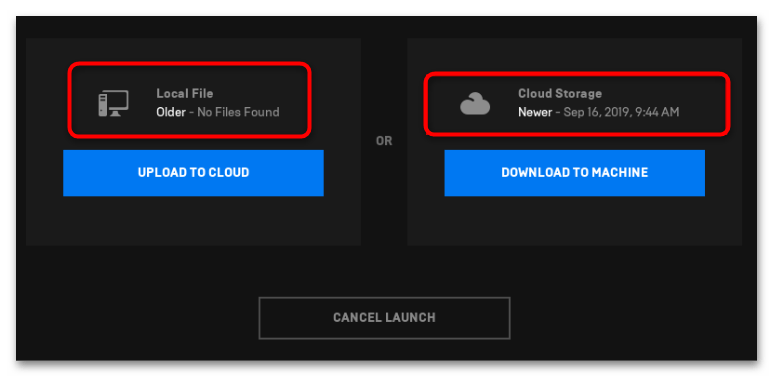
В нем еще можете попробовать нажать кнопку «Скачать на устройство» или «Download to Machine» для облачного сохранения. Тогда синхронизацию можно будет отключить или игнорировать, поскольку запуск происходит с локальными файлами. Тут нужно тестировать разные варианты и отталкиваться от того, появляется ли вообще не экране подобное уведомление.
Способ 3: Отключение облачных сохранений для игры
Данный метод больше актуален для ситуаций, когда вы только впервые запускаете игру и еще не успели пройти сюжет, поэтому какие-либо сохранения отсутствуют. Нужно будет отключить сохранение прогресса в облако, что позволит пропустить этап синхронизации. Это может сработать и для игр, которые ранее запускались, однако будьте готовы к тому, что весь прогресс может быть сброшен, если в «Документах» нет сохраненных локальных файлов.
- Для деактивации откройте «Библиотека» и выберите игру, с запуском которой возникают проблемы.
- Справа от ее названия кликните по трем точкам и из появившегося меню выберите пункт «Управление».
- В новом окне посмотрите, есть ли среди доступных настроек параметр, связанный с облачным сохранением (в онлайн-играх такой априори отсутствует). Если присутствует, отключите сохранения на облачном сервере, затем перезагрузите сам лаунчер и попробуйте заново открыть игру.
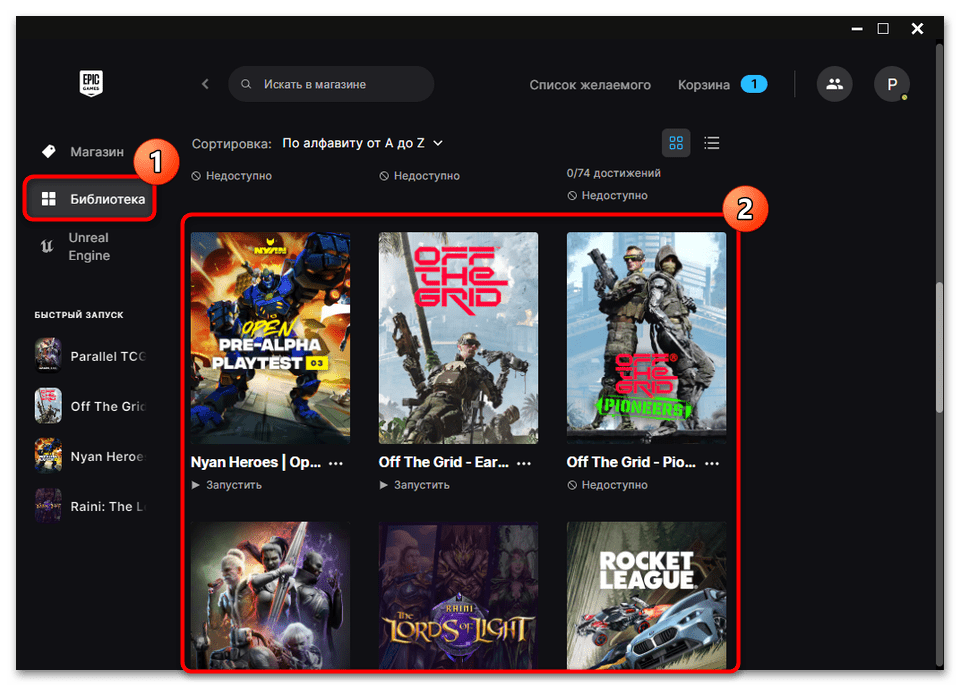
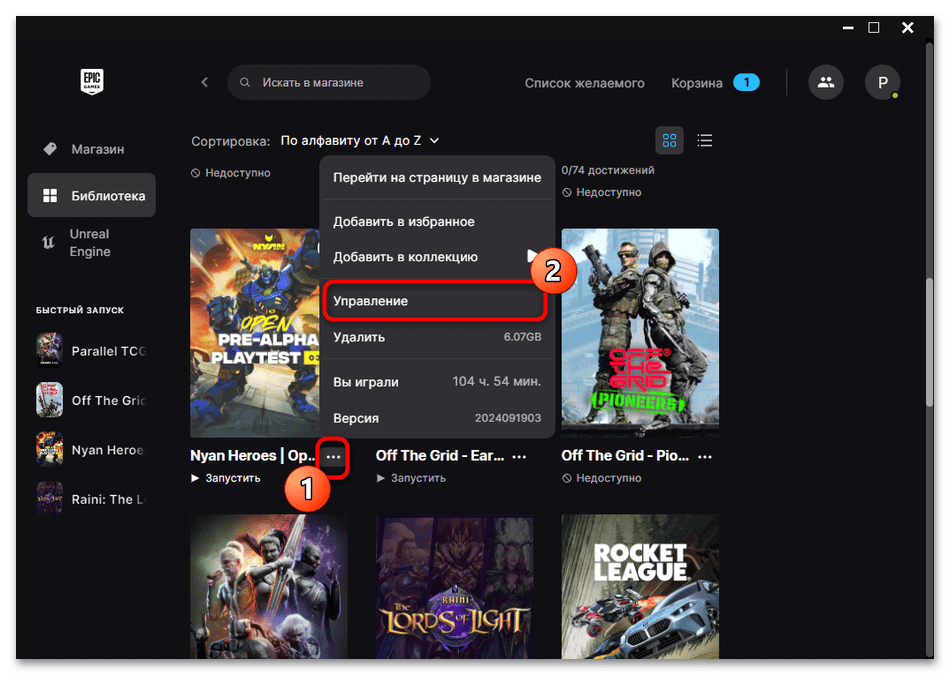
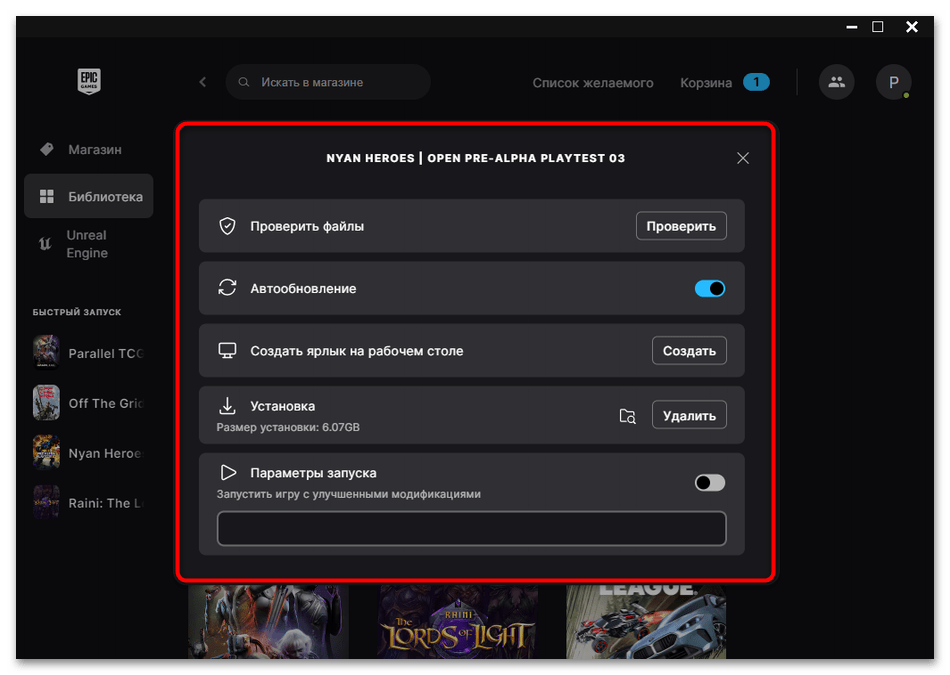
Способ 4: Полное отключение облачных сохранений
Данный метод похож на предыдущий, но подразумевает полное отключение облачных сохранений для всех игр, включая те, которые только будут установлены при дальнейшем использовании Epic Games. Учитывайте, что подобная настройка сделает так, что после удаления папки с сохранениями из «Документов» весь прогресс игры 100% будет сброшен и придется все начинать сначала.
- Для отключения опции откройте меню учетной записи и выберите пункт «Настройки».
- Снимите галочку с пункта «Включить облачные сохранения», перезагрузите лаунчер и повторите попытку запуска игры.
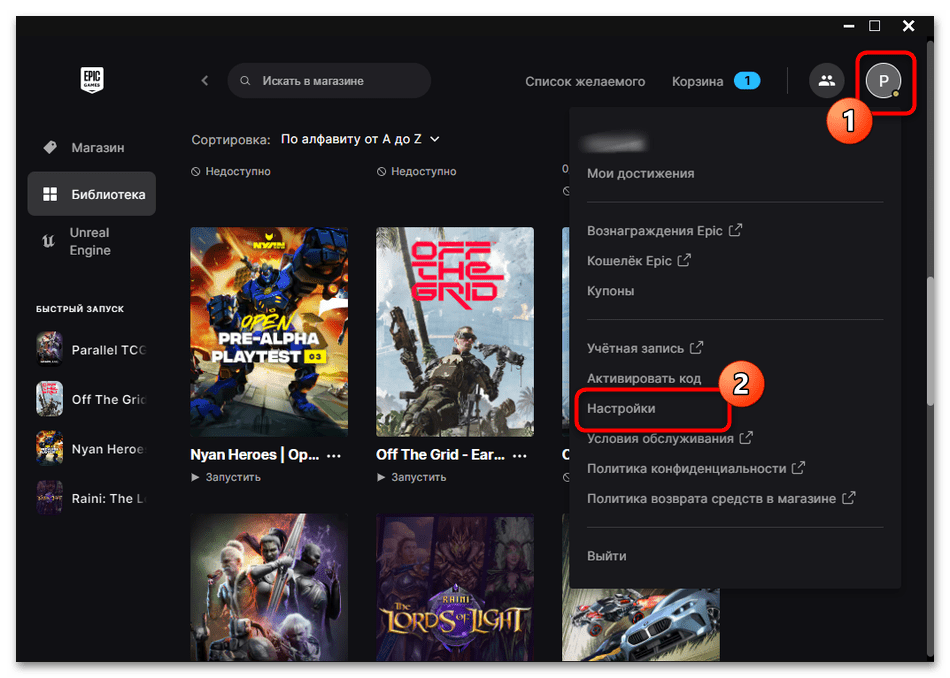
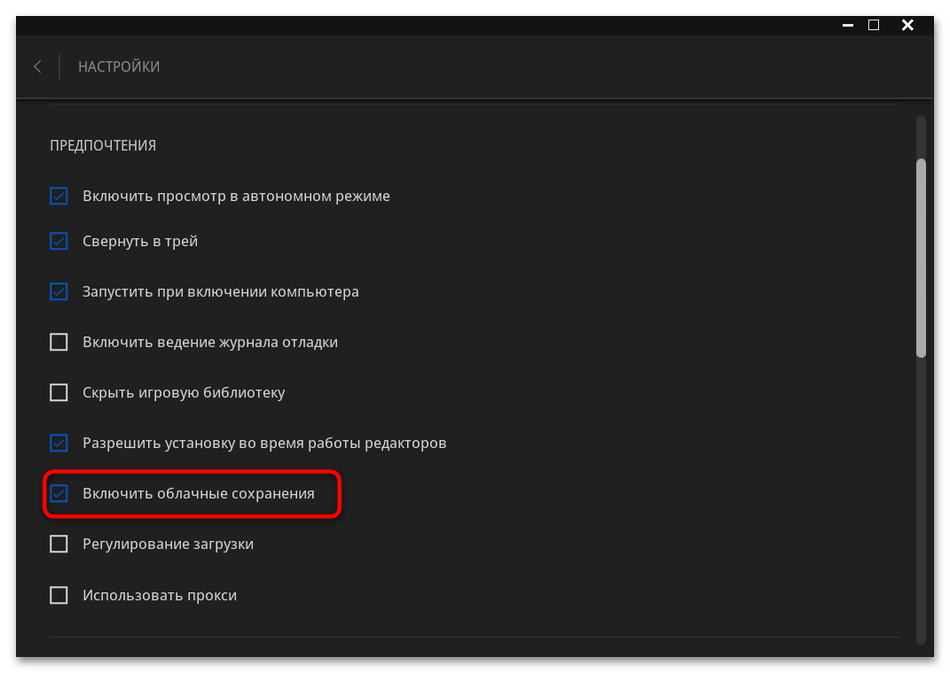
Способ 5: Переустановка сервисов Epic Games
Появление рассматриваемой в статье ошибки может быть вызвано тем, что онлайн-сервисы Epic Games работают нестабильно. Обычно такое случается после обновления лаунчера или установки системных апдейтов. Пока что можно попробовать обойтись без полной переустановки программы, а только деинсталлировать онлайн-сервисы, чтобы непосредственно в Эпик Геймс инициировать повторную установку их последней версии.
- Для этого откройте «Пуск» и перейдите в «Параметры», нажав по кнопке с изображением шестеренки.
- Слева выберите раздел «Приложения» и откройте «Установленные приложения».
- В списке установленных программ понадобится отыскать «Epic Online Services», нажать по трем точкам и выбрать пункт «Удалить».
- Подтвердите удаление и дождитесь, пока программа пропадет из списка. Далее повторно запустите Epic Games, через меню выберите «Настройки».
- В окне с параметрами вверху должна появиться плашка о том, что присутствует возможность установить Epic Online Services. Сделайте это, нажав по кнопке с соответствующим названием.
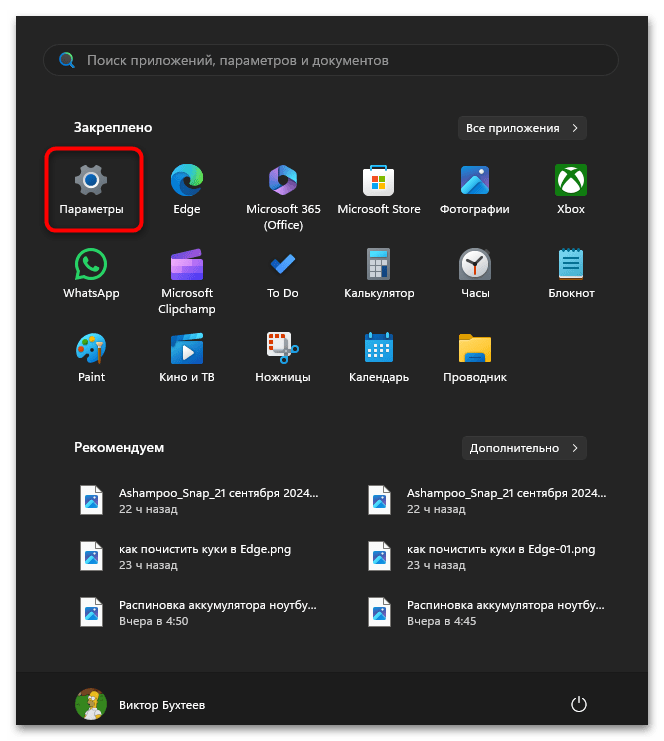
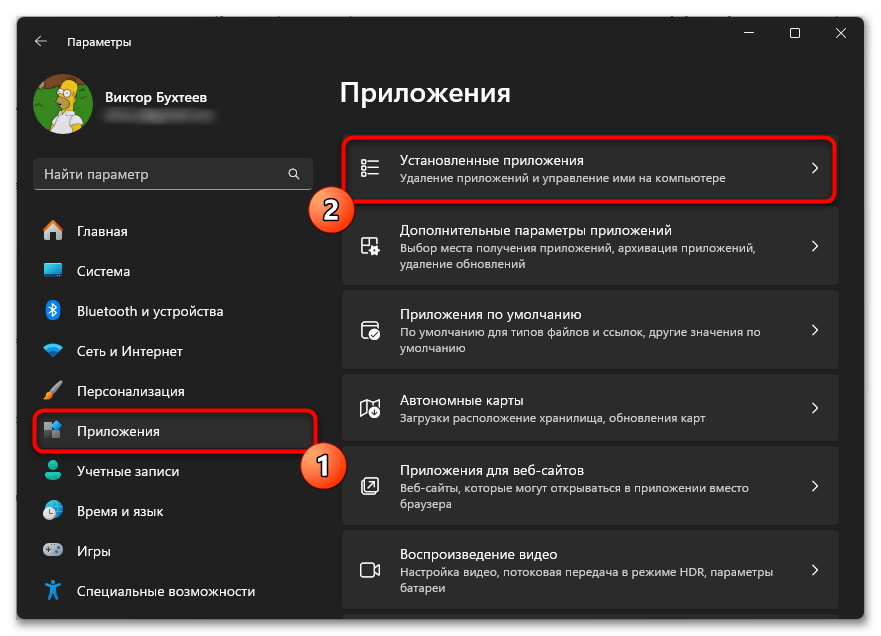
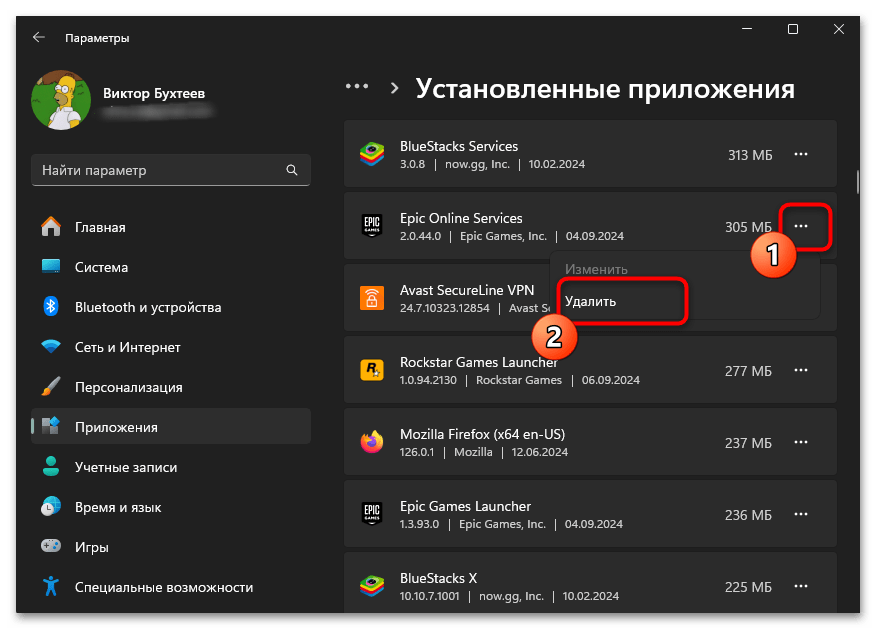
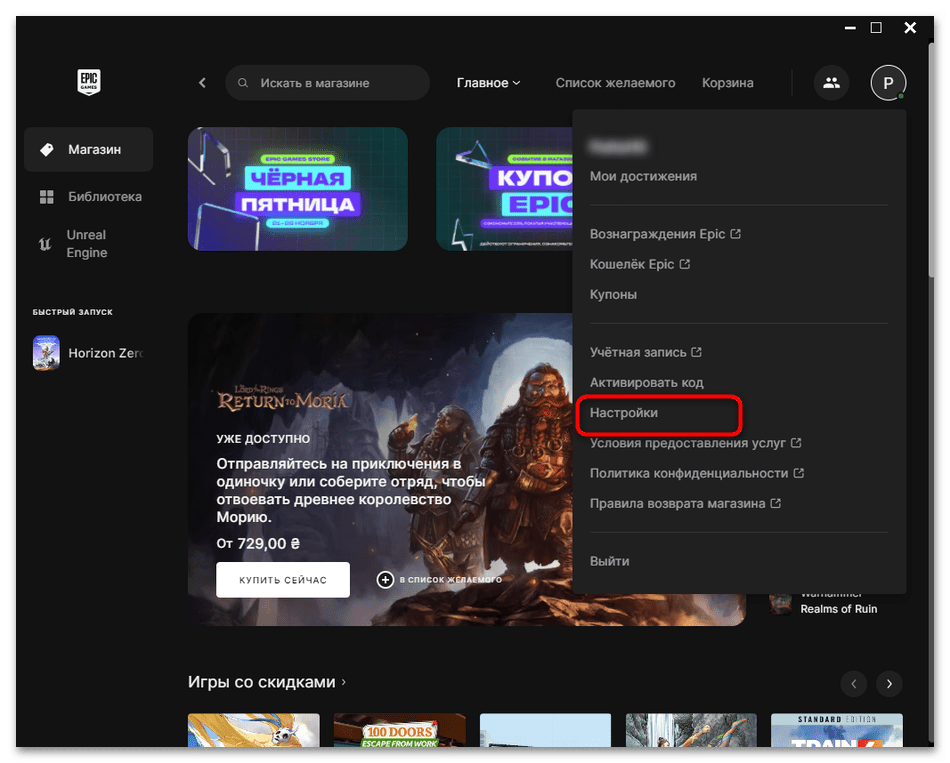
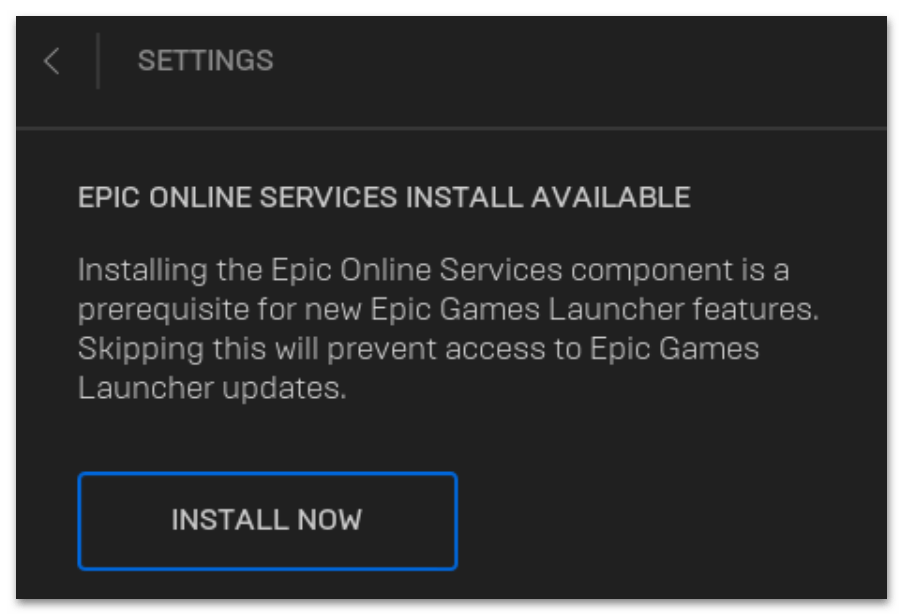
Способ 6: Запуск лаунчера от имени администратора
В редких случаях неполадка с бесконечной облачной синхронизацией в Epic Games связана с довольно банальной ситуацией — отсутствием необходимых прав у самого лаунчера. Из-за этого он не может вызвать нужные службы или запустить процессы. Поэтому стоит попробовать закрыть его, затем щелкнуть ПКМ по ярлыку и выбрать «Запуск от имени администратора».
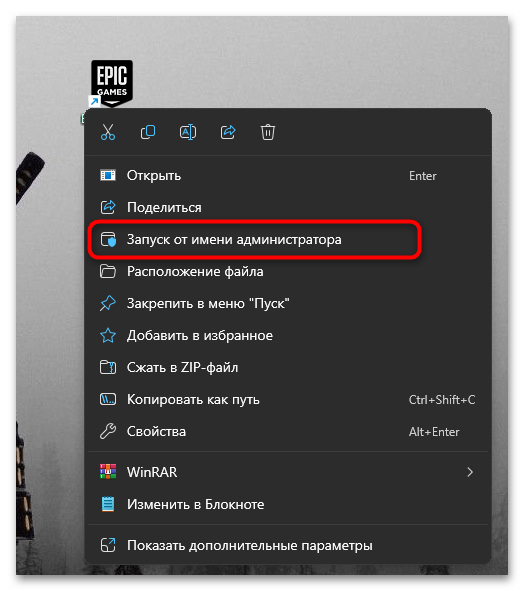
В следующем сеансе попробуйте снова запустить игру и проверить, удалось ли исправить проблему. Если метод окажется рабочим, вам понадобится каждый раз запускать Epic Games от имени администратора. Это можно упростить, настроив автоматическую выдачу прав, что осуществляется следующим образом:
- Снова щелкните ПКМ по ярлыку, затем из контекстного меню выберите пункт «Свойства».
- Перейдите на вкладку «Совместимость» и поставьте галочку возле пункта «Запускать эту программу от имени администратора».
- Нажмите «ОК» или «Применить», после чего можете переходить к обычному использованию игрового лаунчера.
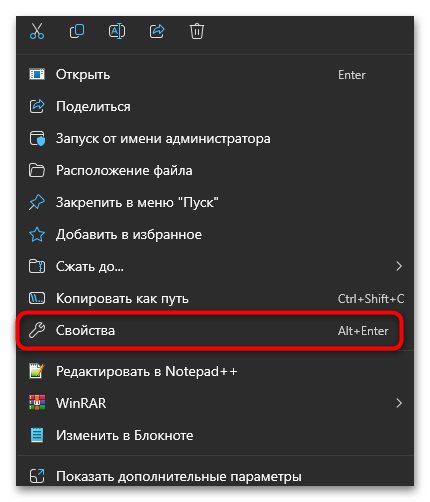

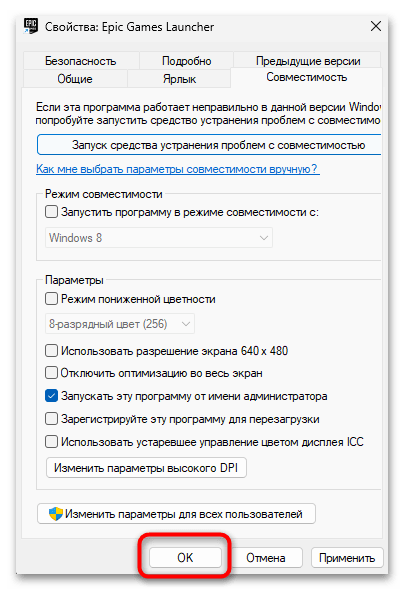
Способ 7: Проверка целостности игровых файлов
Редкая ошибка — невозможность запустить игру при облачной синхронизации вследствие повреждения или отсутствия определенных файлов. Если решение до сих пор не было найдено, можно попробовать подобное исправление. Понадобится открыть управление конкретной игрой и оттуда уже запустить проверку, что не займет много времени.
- Выберите раздел «Библиотека», где находятся все ваши игры.
- Используйте поиск или самостоятельно отыщите проблемную игру в списке.
- Щелкните по трем точкам рядом с ней и выберите пункт «Управление».
- Запустите проверку файлов и ожидайте завершения. Если поврежденные или отсутствующие будут обнаружены, повторное скачивание произойдет в автоматическом режиме.
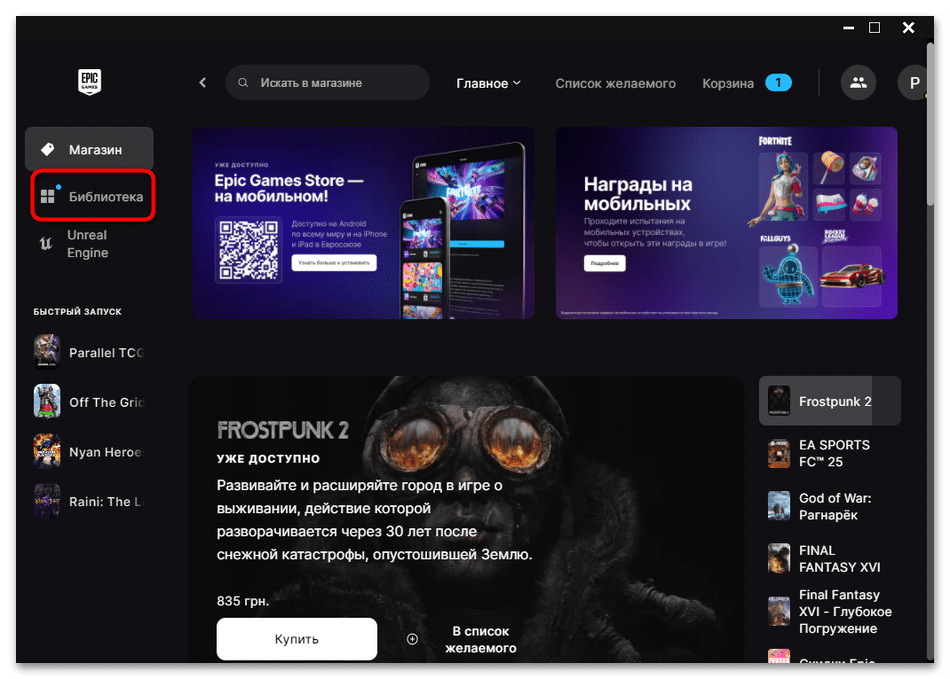
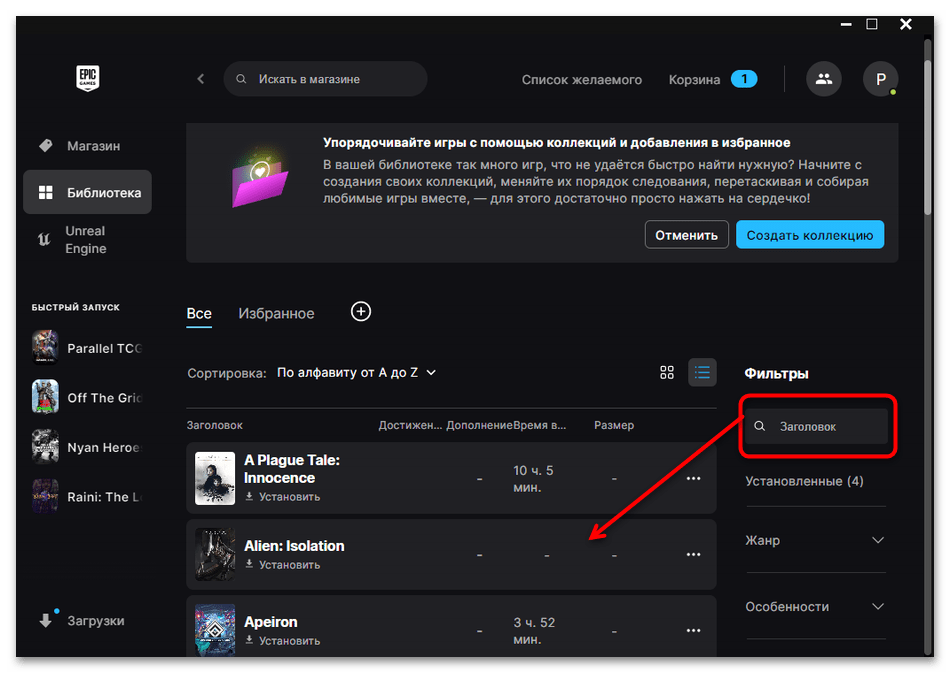
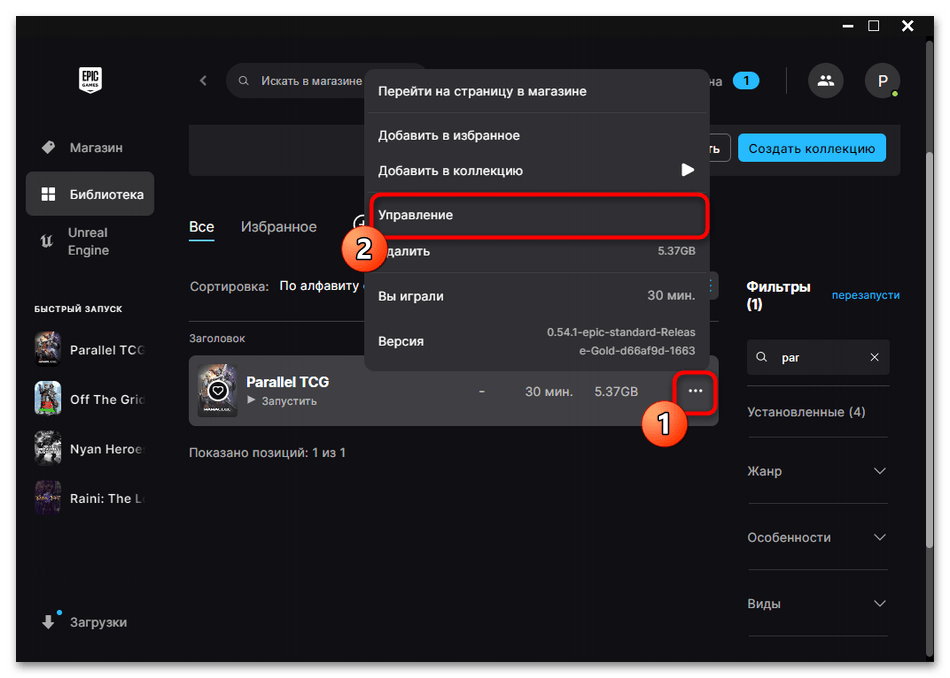
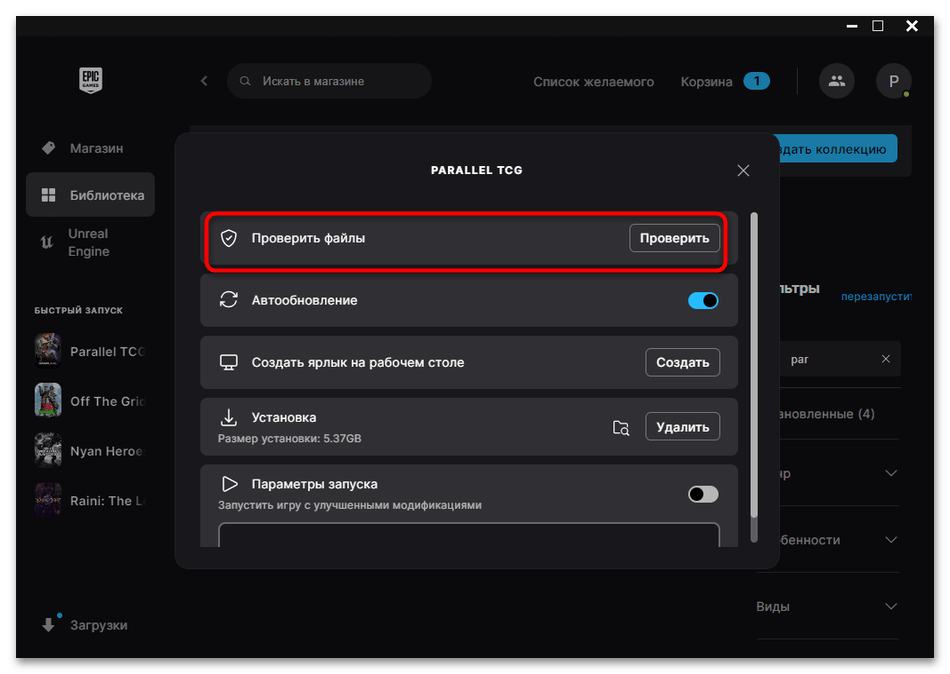
Способ 8: Очистка кеша Epic Games
Лаунчер Epic Games часто отказывается корректно работать по неизвестным причинам. Иногда не отображаются игры в библиотеке, какие-то не запускаются или появляется вечная облачная синхронизация. Это может быть связано с неудачными обновлениями или какими-то другими факторами. В случаях неизвестных сбоев понадобится в первую очередь очистить кеш, поскольку именно временные файлы могут стать причиной проблем. Сделать это можно самостоятельно, отыскав необходимую папку. Детальные инструкции по этой теме вы найдете в другой статье на нашем сайте по ссылке ниже.
Подробнее: Очистка кеша в Epic Games
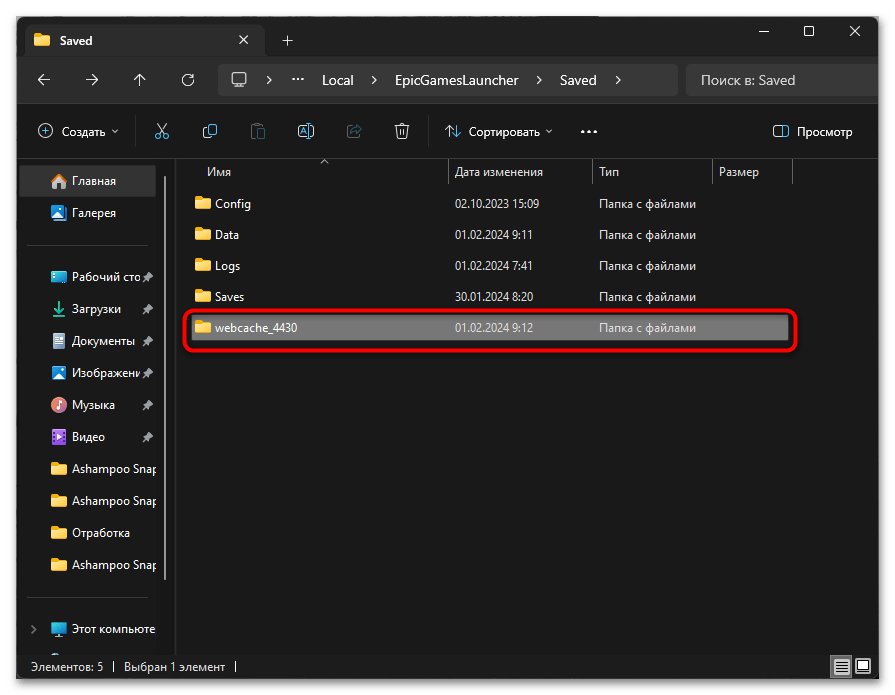
Способ 9: Переустановка Epic Games
Если ничего из перечисленного выше так и не принесло должного результата и ошибка с бесконечной облачной синхронизацией при запуске одной или разных игр сохраняется, остается только выполнить полную переустановку Epic Games. Это поможет исправить различные ошибки с его функционированием, если те были связаны с использованием устаревшей версии или неудачными обновлениями. Сам процесс деинсталляции несложный, но состоит из нескольких этапов. Детальнее об этом можете прочитать в другой статье на нашем сайте. После удаления скачайте Epic Games с официального сайта и установите программу повторно.
Подробнее: Полное удаление Epic Games Launcher с компьютера
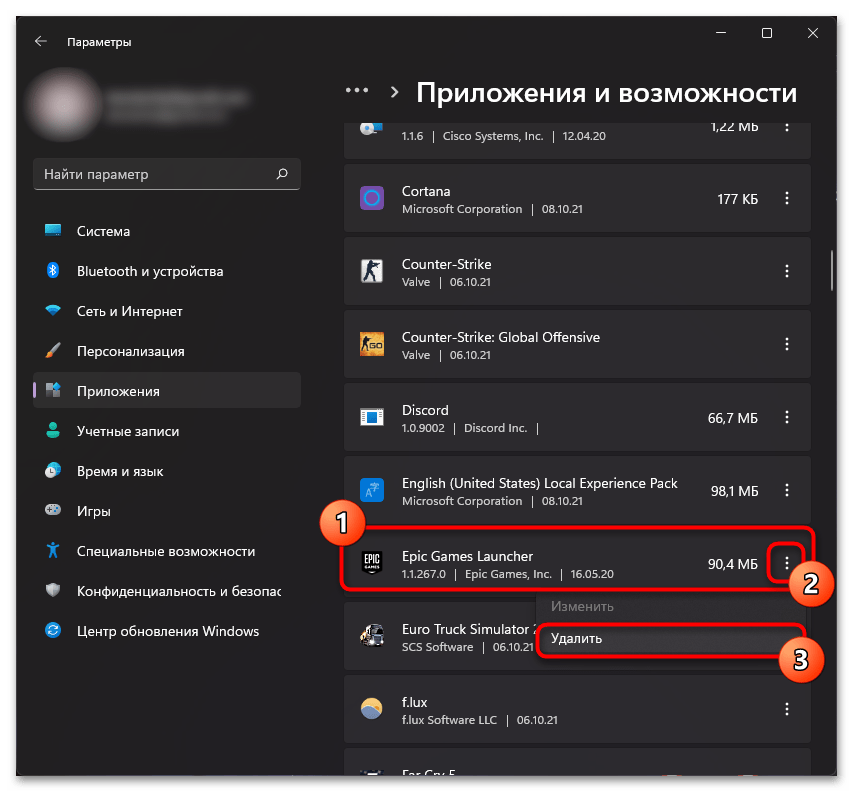
 Наша группа в TelegramПолезные советы и помощь
Наша группа в TelegramПолезные советы и помощь
 lumpics.ru
lumpics.ru


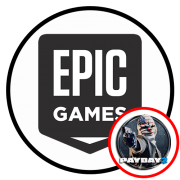
Задайте вопрос или оставьте свое мнение